Windows 10 ระบบกี่บิต
บ่อยครั้ง ก่อนที่จะติดตั้งโปรแกรมหรือเกม เราจะตรวจสอบเวอร์ชัน บิตเนส และบิลด์ของระบบของเราเพื่อดูว่าตรงตามข้อกำหนดของซอฟต์แวร์หรือไม่ บน Windows 7 สามารถทำได้เพียงคลิกเดียวหรือใช้ โปรแกรมพิเศษแต่ในระบบปฏิบัติการใหม่กระบวนการนี้แตกต่างไปจากเดิมอย่างสิ้นเชิง จะค้นหา bitness ของ Windows 10 และเวอร์ชันได้อย่างไร
ค้นหาเวอร์ชันและบิตเนสของระบบ
หากต้องการทราบรุ่น เวอร์ชัน และบิตเนสของ Windows 10 คุณสามารถใช้การตั้งค่าได้ คลิก "เริ่ม", "การตั้งค่า" เลือกส่วน "ระบบ"
ในเมนูด้านซ้ายเลือก "เกี่ยวกับระบบ" ที่นี่คุณสามารถตรวจสอบเวอร์ชัน บิลด์ OS ที่ติดตั้งไว้ และดูข้อมูลทั้งหมดเกี่ยวกับระบบได้ที่นี่
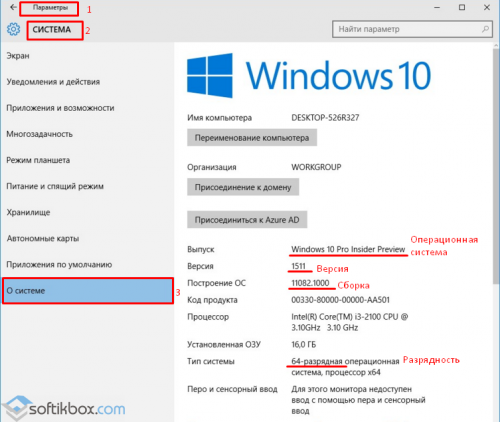
คุณยังสามารถค้นหาข้อมูลเกี่ยวกับ Windows 10 ได้ด้วยการคลิกเพียงไม่กี่ครั้ง กด “Win+R” และป้อน “winver”
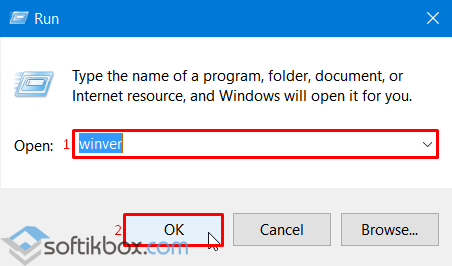
หน้าต่างข้อมูลจะปรากฏขึ้นเพื่อระบุเวอร์ชันและโครงสร้างของระบบ ไม่มีข้อมูลเกี่ยวกับความลึกของบิต
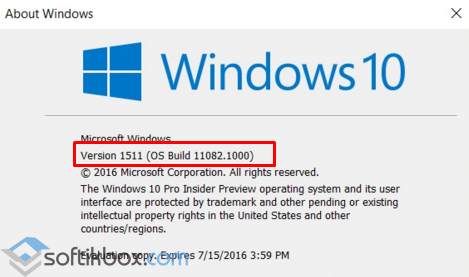
หากคุณป้อนคำสั่ง "msinfo32" ในบรรทัด "Run" คุณจะพบข้อมูลเพิ่มเติมเกี่ยวกับ Windows 10
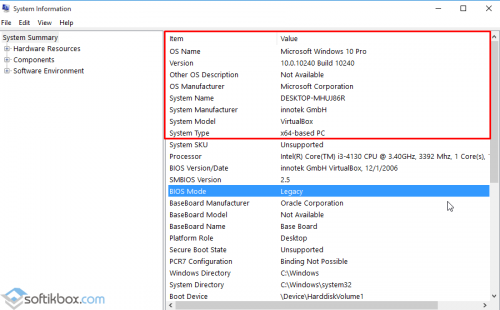
คุณสามารถค้นหาหมายเลขบิลด์ Windows 10 ได้ดังต่อไปนี้ คลิก "เริ่ม" และ แถบค้นหาป้อนคำค้นหา "dxdiag" เลือกผลลัพธ์ที่พบ หรือกด "Win + R" แล้วป้อนคำขอที่เหมือนกัน
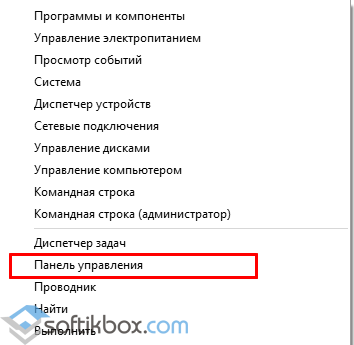
แท็บระบบจะให้ข้อมูลทั้งหมดเกี่ยวกับ Windows 10 รวมถึงหมายเลขบิลด์
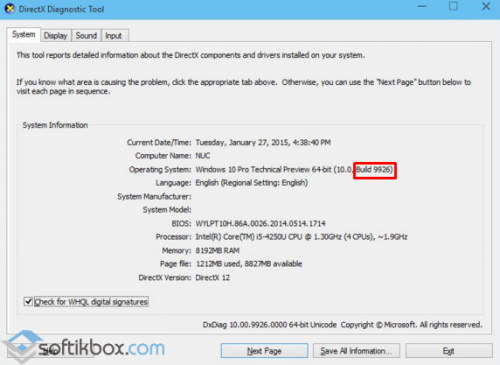
สามารถดูข้อมูลเดียวกันได้โดยใช้บรรทัดคำสั่ง คุณต้องคลิก "เริ่ม", " บรรทัดคำสั่ง" และป้อน "systeminfo"
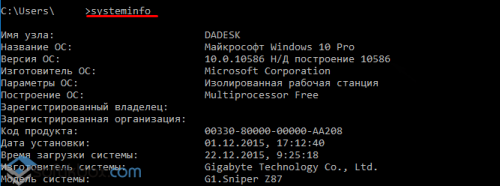
คุณยังสามารถดูข้อมูลที่จำเป็นได้ใน Registry Editor คลิก "Win + R" และป้อน "regedit" ไปที่สาขา “HKEY_LOCAL_MACHINE”, “SOFTWARE”, “Microsoft”, “Windows NT” และคลิกที่ส่วน “CurrentVersion” ข้อมูลทั้งหมดจะแสดงในช่องด้านขวา
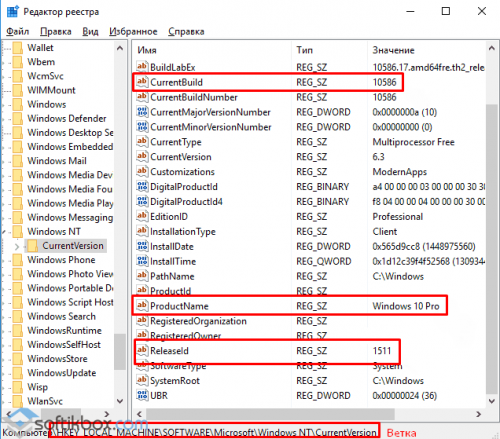
ดังนั้นใน Windows 10 คุณสามารถค้นหาเวอร์ชันของระบบบิลด์และบิตเนสได้อย่างรวดเร็วและง่ายดาย
ในโพสต์นี้ ฉันจะแสดงให้คุณเห็นอย่างรวดเร็วว่าจะทราบได้อย่างไรว่าคอมพิวเตอร์เป็น 32 หรือ 64 บิต และอันไหนดีกว่าและอันไหนแย่กว่ากัน โดยทั่วไปแล้ว ฉันไม่แนะนำให้คุณในฐานะผู้เริ่มต้น เจาะลึกถึงความแตกต่าง เนื่องจากมันไม่น่าสนใจสำหรับคุณและจะมีประโยชน์เพียงเล็กน้อยในทุกที่ ตามที่คุณเข้าใจแล้วฉันจะแสดงใน Windows 10 =)
แต่ฉันจะยังคงนำคุณถึงวันที่ ความลึกของบิตนี้คืออะไร? ก่อนอื่นฉันจะบอกว่าอันที่จริงมีเพียงสองบิต - มันคือ 32 บิตหรือ 64 ความจริงง่ายๆก็คือผู้ใช้ยังคงสับสนเนื่องจากมี x86 เช่นกัน แต่นี่เป็นเพียงชื่ออื่นสำหรับ 32 บิต ระบบและนั่นคือทั้งหมด! สิ่งนี้ไม่เกี่ยวข้องกับ 64 บิต
มากที่สุด ความแตกต่างหลักความลึกเล็กๆ น้อยๆ เหล่านี้ ซึ่งอาจมีความสำคัญต่อคุณ เอาล่ะ เป็นการดีกว่าถ้าคุณรู้:
แค่นั้นแหละ ทุกอย่างอื่น - เชื่อฉันสิ สิ่งเล็กๆ น้อยๆ คุณไม่น่าจะสนใจ โดยทั่วไปแล้วเมื่อเลือกระบบบทบาทหลักคือระบบปฏิบัติการ 64 บิตจะสามารถดู RAM จำนวนมากได้ซึ่งเป็นเหตุผลว่าทำไมจึงเลือก และโดยทั่วไปบางโปรแกรมจะมีเฉพาะเวอร์ชัน 64 บิต และไม่สามารถติดตั้งบน Windows 32 บิตได้ด้วยซ้ำ
คุณจะทราบความลึกของบิตของ Windows 10 ได้อย่างไร?
ขออภัยที่ไม่ได้มาเรื่องนี้ทันที ฉันแค่อยากจะแจ้งให้คุณทราบเกี่ยวกับความลึกเล็กน้อย ดังนั้น หากต้องการทราบว่า Windows 10 ของคุณมีความน่าเชื่อถือเพียงใด ให้คลิก คลิกขวาโดยไอคอน เริ่มและที่นั่นเราเลือกจุดหนึ่ง ระบบ.
สวัสดีตอนบ่ายครับคุณผู้อ่านที่รัก วันนี้เราจะมาดูว่าความลึกของบิตคืออะไร ระบบปฏิบัติการและจะจดจำมันได้อย่างไร เพื่อที่จะทราบความลึกของการทำงาน ระบบวินโดวส์มีหลายวิธีซึ่งเราจะพิจารณาด้านล่าง นอกจากนี้ยังมีวิดีโอสำหรับผู้ที่ไม่ชอบอ่าน
ความลึกบิตของ windows คืออะไร
ความจุบิตหมายถึงความสามารถในการประมวลผลบิตจำนวนหนึ่งพร้อมกันโดยระบบ มีสองประเภท: 32 บิต (ปกติเรียกว่า x86) และ 64 บิต
ความแตกต่างหลักของพวกเขาคือ
- ระดับต่างๆ ของ RAM สูงสุดที่รองรับ
- คำสั่งต่าง ๆ ไปยังโปรเซสเซอร์
วิธีแรกในการกำหนดความลึกบิตของ Windows
นี่คือการใช้สแน็ปอินคุณสมบัติของระบบ คุณสามารถดูได้โดยคลิกขวาที่ไอคอน My Computer และเลือก Properties หรือกดคีย์ผสม Win + Pause Break
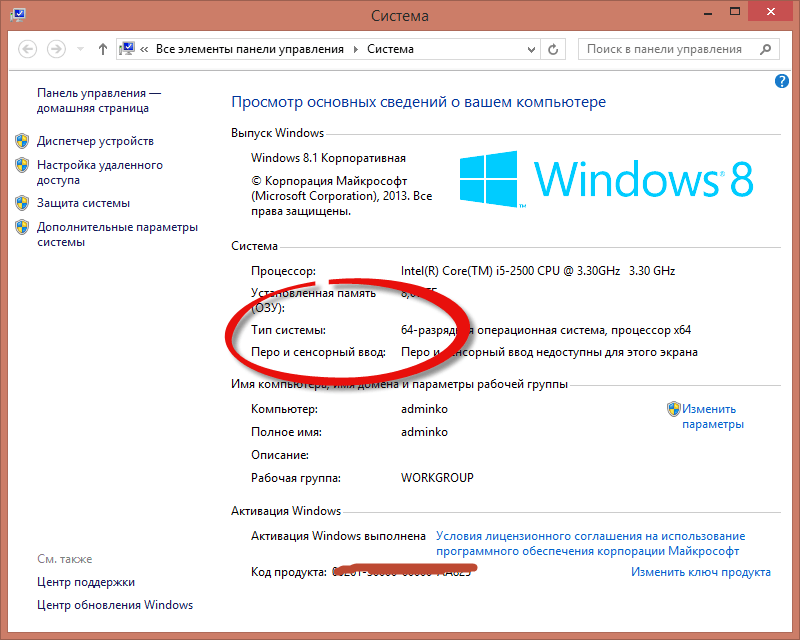
วิธีกำหนดความลึกของบิตใน Windows 10
วิธีที่สองในการกำหนดความลึกบิตของ Windows
วิธีต่อไปที่จะช่วยให้เราค้นหาประเภทของระบบคือการเปิด Start และ Enter ข้อมูลระบบ
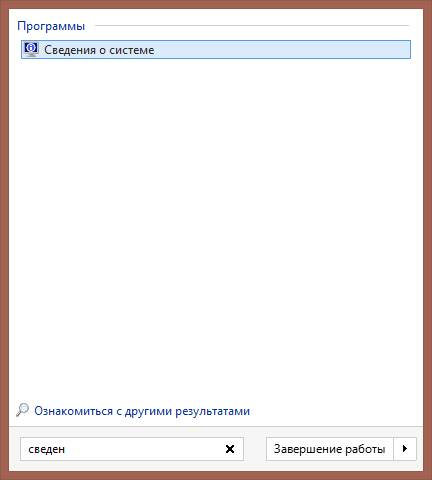
วิธีกำหนดความลึกของบิต
หรือทางด้านขวาเลือกเมนูลอย การตั้งค่า (เกี่ยวข้องกับเวอร์ชัน 8.1) และเลือกข้อมูลระบบ
คุณยังสามารถเข้าได้ msinfo32โดยพื้นฐานแล้วจะเป็นสิ่งเดียวกัน แต่เป็นภาษาของระบบ

เป็นผลให้หน้าต่างจะเปิดขึ้น เราเห็นในตัวเขามาก ข้อมูลรายละเอียดเกี่ยวกับทุกสิ่งที่อยู่ในคอมพิวเตอร์ของคุณ เราจะสนใจฟิลด์ Type ด้วย ในตัวอย่างของฉัน ในฟิลด์นี้ ฉันมีคอมพิวเตอร์ที่ใช้ x64

ใน Windows 10 คุณสามารถคลิกเริ่ม > การตั้งค่า ที่นั่นคุณเลือกระบบ (จอแสดงผล, การแจ้งเตือน, แอปพลิเคชัน)

ไปที่รายการเกี่ยวกับระบบและคุณจะเห็นฟิลด์เดียวกัน ประเภทระบบ 64- ระบบบิต, โปรเซสเซอร์ x64
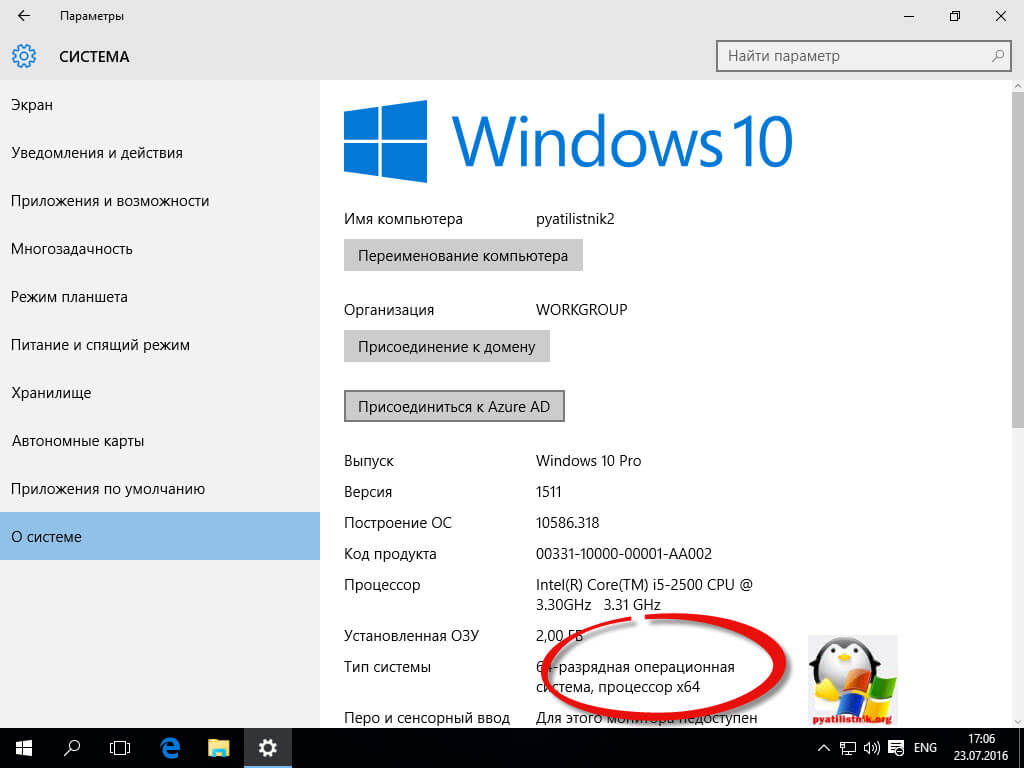
และแน่นอนว่าไม่มีใครยกเลิกการค้นหาในระบบ คลิกไอคอนรูปแว่นขยายใน Windows 10 แล้วป้อนข้อมูลในช่องที่เปิดขึ้น ซึ่งเพียงพอสำหรับการค้นหาเพื่อค้นหาอุปกรณ์ที่ต้องการ
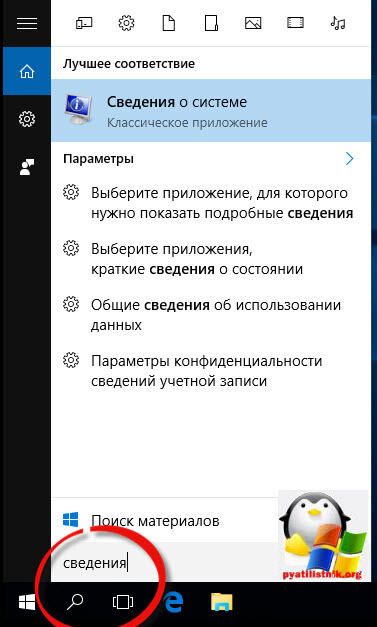
ความลึกบิตของ Windows ผ่านรีจิสทรี
สำหรับส่วนที่ดีที่สุด วิธีตรวจสอบเวอร์ชันบิตของ Windows ผ่านทางรีจิสตรี ให้กด WIN+R แล้วป้อน regedit เราไปที่ตัวแก้ไขรีจิสทรีและปฏิบัติตามเส้นทาง
HKEY_LOCAL_MACHINE\SOFTWARE\Microsoft\Windows NT\CurrentVersion
นอกจากนี้ในเวอร์ชัน 32 บิตไม่มีส่วน HKLM\Software\Wow6432Node
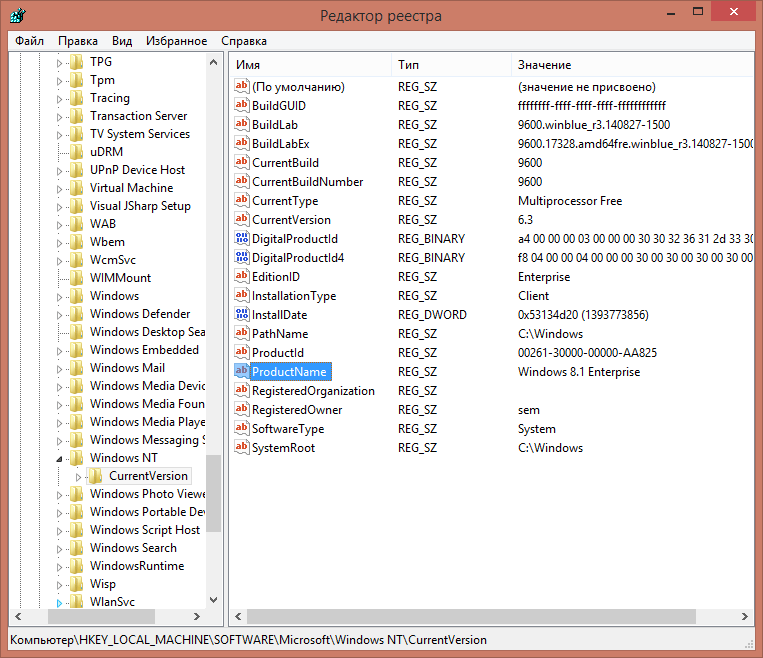
มีอยู่อีกแล้ว จำนวนมากยูทิลิตี้และโปรแกรมที่ให้คุณตัดสินใจได้ ความลึกบิตของหน้าต่าง 10 ตัวอย่างได้
- ซีคลีนเนอร์
- ไอด้า64
- CPU-z

วิธีเปลี่ยนความลึกบิตของ windows
หากคุณถามตัวเองว่าจะเปลี่ยนความลึกบิตของ Windows ได้อย่างไร คำตอบก็คือการติดตั้งระบบใหม่ บันทึกข้อมูลทั้งหมดของคุณ ใช้สื่อที่สามารถบู๊ตได้ ไม่ว่าจะเป็นดิสก์หรือแฟลชไดรฟ์ ฟอร์แมตอันเก่า ฮาร์ดไดรฟ์และผลิต ติดตั้งใหม่ทั้งหมด ฉบับใหม่ไม่มีทางอื่นแล้ว
บรรทัดล่าง
แน่นอนว่ามีหลายวิธีที่จะมองสิ่งเดียวกัน แต่ฉันแน่ใจว่าผู้ใช้ทั่วไปจะหยุดที่คนแรกโดยที่เขาต้องดูคุณสมบัติของระบบส่วนที่เหลือต้องใช้การเคลื่อนไหวร่างกายมากเกินไปฉันบอก คุณเกี่ยวกับพวกเขาสำหรับการพัฒนาทั่วไป เพื่อแสดงให้เห็นว่าปัญหาหนึ่งสามารถแก้ไขได้หลายวิธี อาจมีวิธีอื่น ฉันจะดีใจถ้าคุณเขียนเกี่ยวกับพวกเขาในความคิดเห็น
